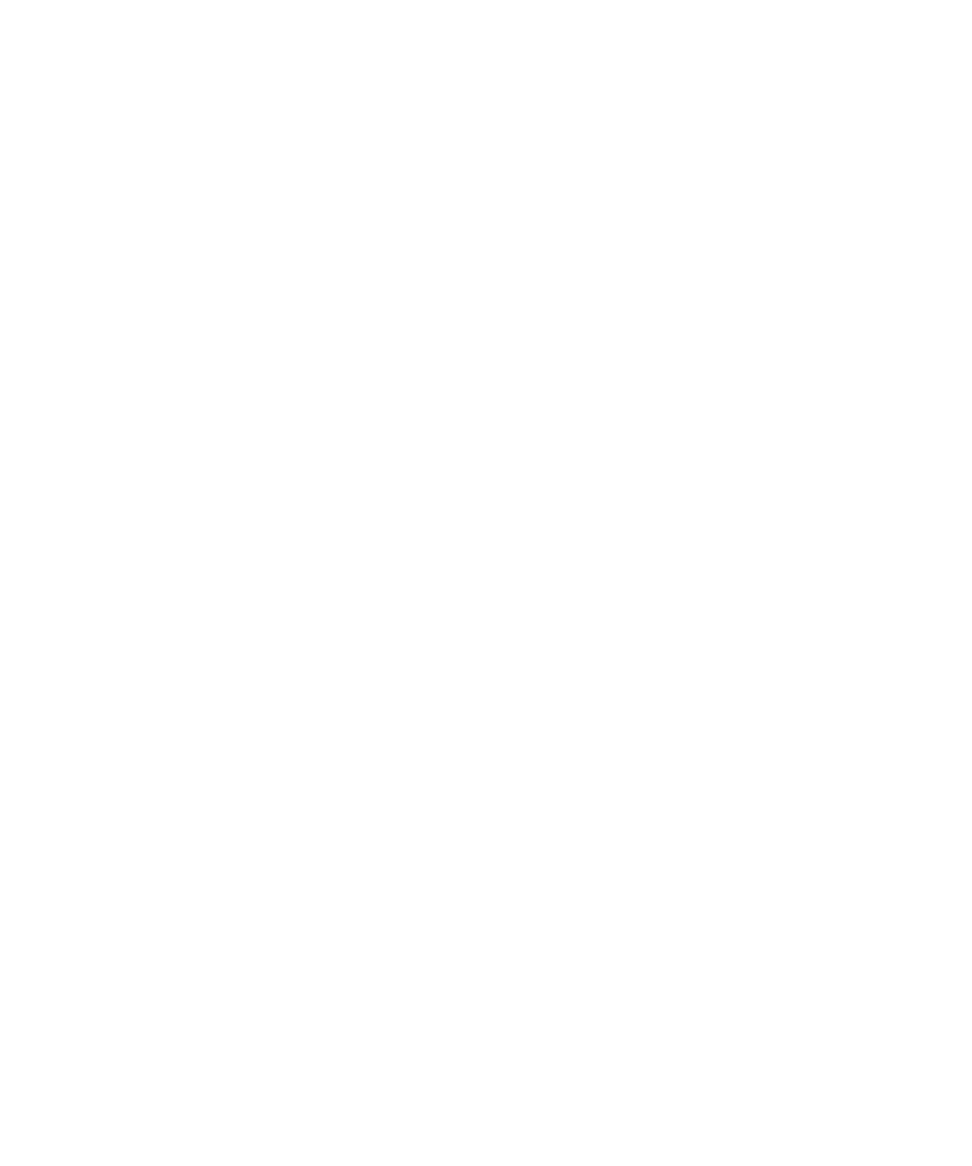
服務手冊與診斷報告
服務手冊
關於服務手冊
服務手冊決定了 BlackBerry® 裝置可使用的服務。
無線服務提供者或系統管理員可以透過無線網路將服務手冊傳送至您的裝置。 如果裝置與使用 BlackBerry® Enterprise
Server 的電子郵件帳號建立關聯,您也可以將裝置連線至 BlackBerry® Desktop Manager,以在裝置上接收服務手冊。
接受服務手冊
1. 在首頁畫面或在資料夾中,按一下選項圖示。
2. 按一下進階選項。
3. 按一下服務手冊。
4. 反白新的服務手冊。
5. 按下功能表鍵。
。
6. 按一下接受。
刪除服務手冊
1. 在首頁畫面或在資料夾中,按一下選項圖示。
2. 按一下進階選項。
3. 按一下服務手冊。
4. 反白服務手冊。
5. 按下功能表鍵。
。
6. 按一下刪除。
若要還原服務手冊,請按下功能表鍵。 按一下取消刪除。
診斷報告
關於診斷報告
診斷報告提供 BlackBerry® 裝置的無線設定和連線資訊。 如果您無法連線至無線網路,或無法存取電子郵件訊息等服
務,無線服務提供者或系統管理員可能會要您執行並提交診斷報告。 無線服務提供者或系統管理員可利用該報告,來
協助您解決問題。
使用指南
服務手冊與診斷報告
295
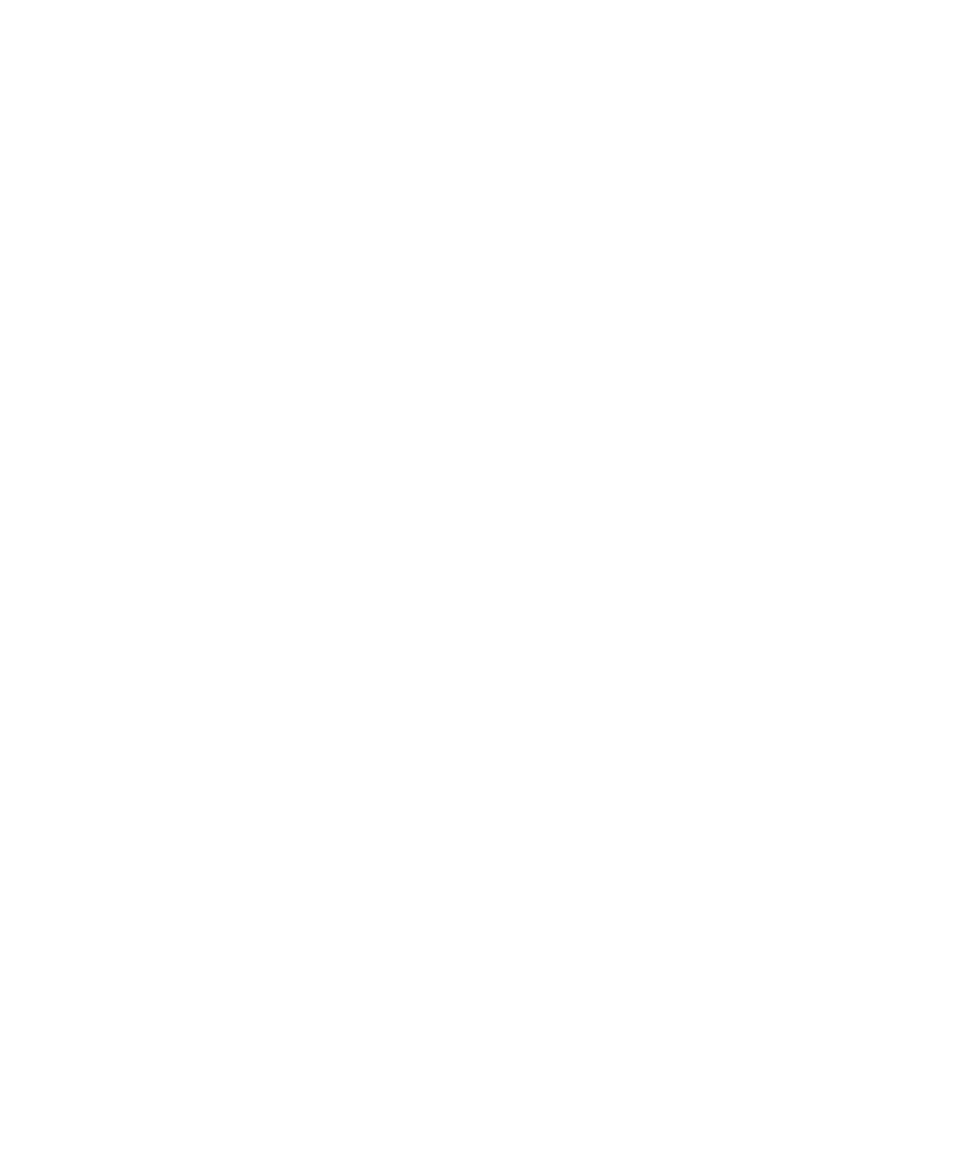
執行診斷報告
如果您無法連線至無線網路,或無法存取電子郵件訊息等服務,無線服務提供者或系統管理員可能會要您執行並提交診
斷報告。 無線服務提供者或系統管理員可利用該報告,來協助您解決問題。
1. 在首頁畫面或在資料夾中,按一下選項圖示。
2. 按一下行動網路。
3. 按下功能表鍵。。
4. 按一下診斷測試。
5. 按下功能表鍵。。
6. 按一下執行。
檢視診斷報告
1. 在首頁畫面或在資料夾中,按一下選項圖示。
2. 按一下行動網路。
3. 按下功能表鍵。。
4. 按一下診斷測試。
5. 反白某個報告。
6. 按下功能表鍵。
。
7. 按一下檢視報告。
提交診斷報告
1. 在首頁畫面或在資料夾中,按一下選項圖示。
2. 按一下行動網路。
3. 按下功能表鍵。
。
4. 按一下診斷測試。
5. 反白某個報告。
6. 按下功能表鍵。
。
7. 按一下電子郵件報告或 PIN 報告。
刪除診斷報告
1. 在首頁畫面或在資料夾中,按一下選項圖示。
2. 按一下行動網路。
3. 按下功能表鍵。
。
4. 按一下診斷測試。
5. 反白某個報告。
6. 按下功能表鍵。
。
7. 按一下刪除或全部刪除。
使用指南
服務手冊與診斷報告
296
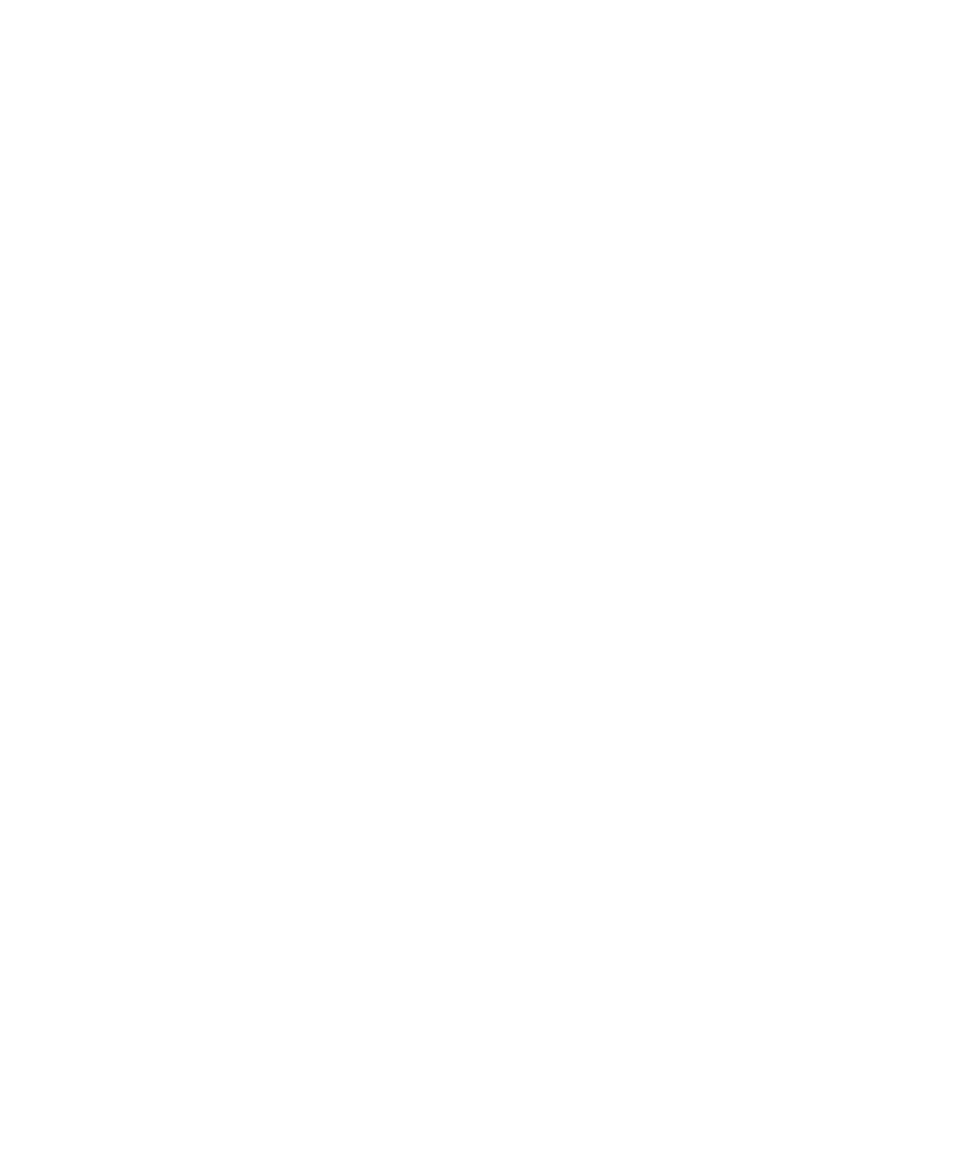
設定診斷報告的預設收件者
如果您設定預設收件者,每次送出診斷報告時,BlackBerry® 裝置均會將其傳送給該收件者。 如果要在每次送出報告
時指定收件者,請勿設定預設收件者。
1. 在首頁畫面或在資料夾中,按一下選項圖示。
2. 按一下行動網路。
3. 按下功能表鍵。。
4. 按一下診斷測試。
5. 按下功能表鍵。。
6. 按一下選項。
7. 鍵入連絡人資訊。
8. 按下功能表鍵。。
9. 按一下儲存。
無法執行或送出診斷報告
請嘗試執行下列動作:
• 請嘗試再次執行診斷報告。 在診斷報告中,按下功能表鍵。 按一下重複所有步驟。
• 確認您的 BlackBerry® 裝置已連線至無線網路。
• 如果無法將診斷報告送出至電子郵件地址,請嘗試將其送出至 PIN。 同樣地,如果無法將診斷報告送出至
PIN,請嘗試將其送出至電子郵件地址。
檢視您裝置上的 BlackBerry Device Software 版本號碼
1. 在首頁畫面或在資料夾中,按一下選項圖示。
2. 按一下關於。
若要回到「選項」畫面,請按 Esc 鍵三次。